
Áp dụng hiệu ứng trong Photo Booth trên máy Mac
Bạn có thể sử dụng Photo Booth để thêm hiệu ứng thú vị vào ảnh và video của mình, chẳng hạn như giao diện nâu đỏ hoặc đen trắng.
Ghi chú: Bạn cũng có thể sử dụng các hiệu ứng video FaceTime khác nhau trong Photo Booth. Hãy xem Sử dụng các tính năng gọi hội nghị qua video.
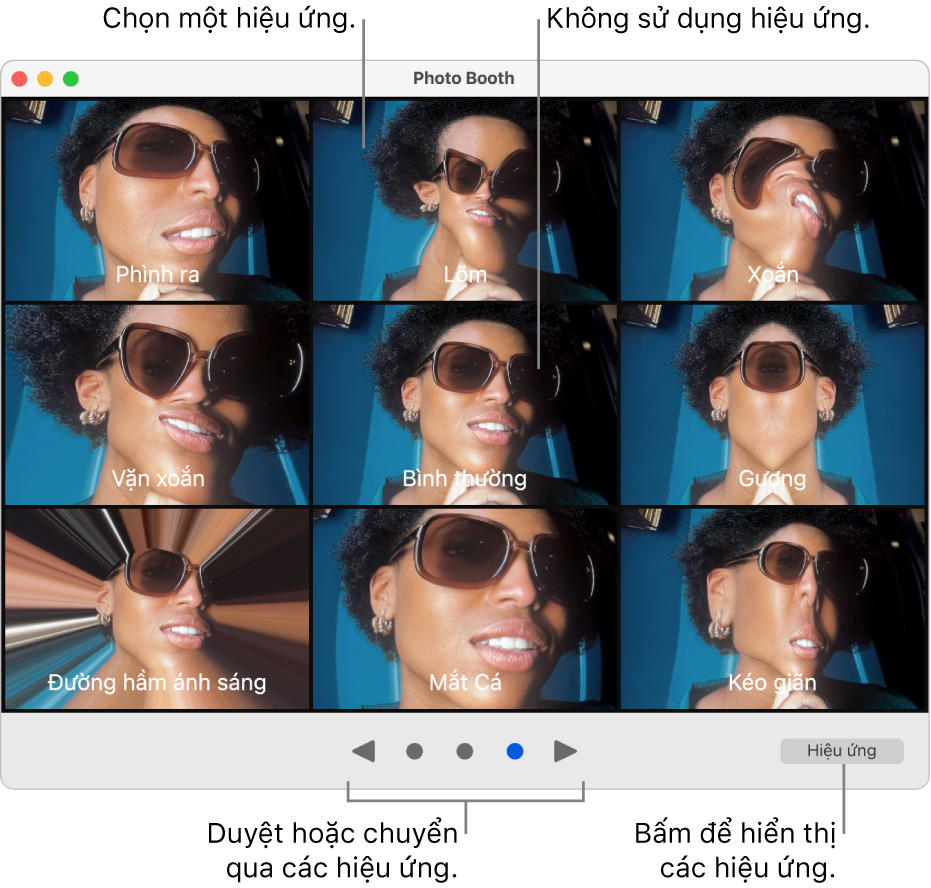
Trong ứng dụng Photo Booth
 trên máy Mac của bạn, với nút Chụp ảnh
trên máy Mac của bạn, với nút Chụp ảnh  hoặc nút Quay video
hoặc nút Quay video  đang hiển thị, hãy bấm vào nút Hiệu ứng ở dưới cùng bên phải.
đang hiển thị, hãy bấm vào nút Hiệu ứng ở dưới cùng bên phải.Bấm vào nút duyệt ở dưới cùng của cửa sổ để xem các bản xem trước của các hiệu ứng.
Bấm vào một hiệu ứng để chọn hiệu ứng đó.
Với các hiệu ứng biến dạng, một thanh trượt sẽ xuất hiện khi bạn di chuyển con trỏ qua ảnh. Di chuyển thanh trượt để xem cách hình ảnh hoặc video thay đổi khi áp dụng biến dạng.
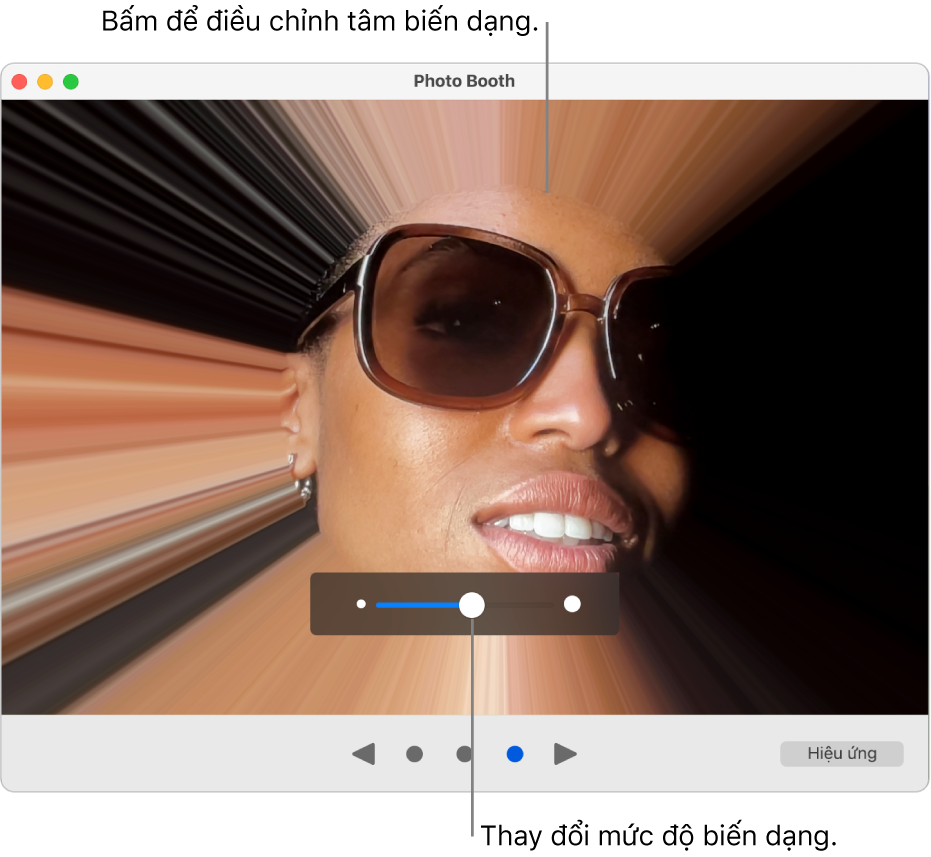
Nếu bạn thay đổi ý định và không muốn áp dụng hiệu ứng, hãy chọn Bình thường ở hàng giữa các hiệu ứng.
Thực hiện một trong các tác vụ sau:
Bấm nút Chụp ảnh
 .
.Bấm vào nút Quay video
 để quay phim. Bấm nút Dừng
để quay phim. Bấm nút Dừng  khi bạn quay xong.
khi bạn quay xong.